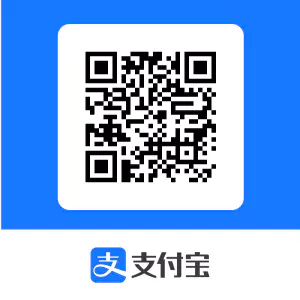Windows10/11 SMB共享文件夹密码正确但一直错误的解决办法
本文最后更新于 2024-08-28,当前距离文章发布(更新)已经超过365天,文章内容可能已经过时,请注意甄别。
问题表现
如图所示,当你通过你的电脑开启SMB文件夹共享,并且权限账户设为了微软账户创建的本地账户,但通过其他电脑访问本机文件,明明邮箱和密码都是正确的,依然提示密码错误。
请注意:如果你没有使用微软账户登录,而是纯本地账户,那么本教程可能无法解决你的问题。
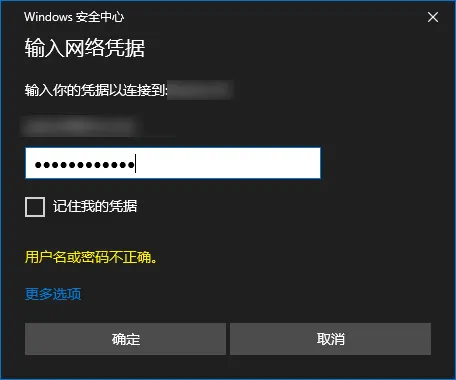
到这里你可能已经陷入自我怀疑了:我密码记错了?
然而,即便更改微软账户密码也没有用,还是错误。
这个问题通常是由于跟着安装引导直接登录微软账户→设置PIN导致的,因为从来没有使用过微软账户的密码验证登陆过,也就导致本地没有保存正确的密码,即使输入正确密码也无法验证。
解决办法
一种简单粗暴的解决办法就是创建一个本地账户并且给予权限,专门用来访问SMB共享,但多创建一个用户也会带来不必要的资源消耗,因此本教程还是着重于解决微软账户的访问问题。
取消PIN码
打开Windows设置→账户→登陆选项,首先需要关闭“要求Microsoft账户使用Windows Hello登录”(如果不关闭此选项,无法取消PIN)
注意:关闭此选项后,如果你看到PIN的删除按钮没有亮起,可以退出到上一个页面再重新进入,这样就会刷新了。
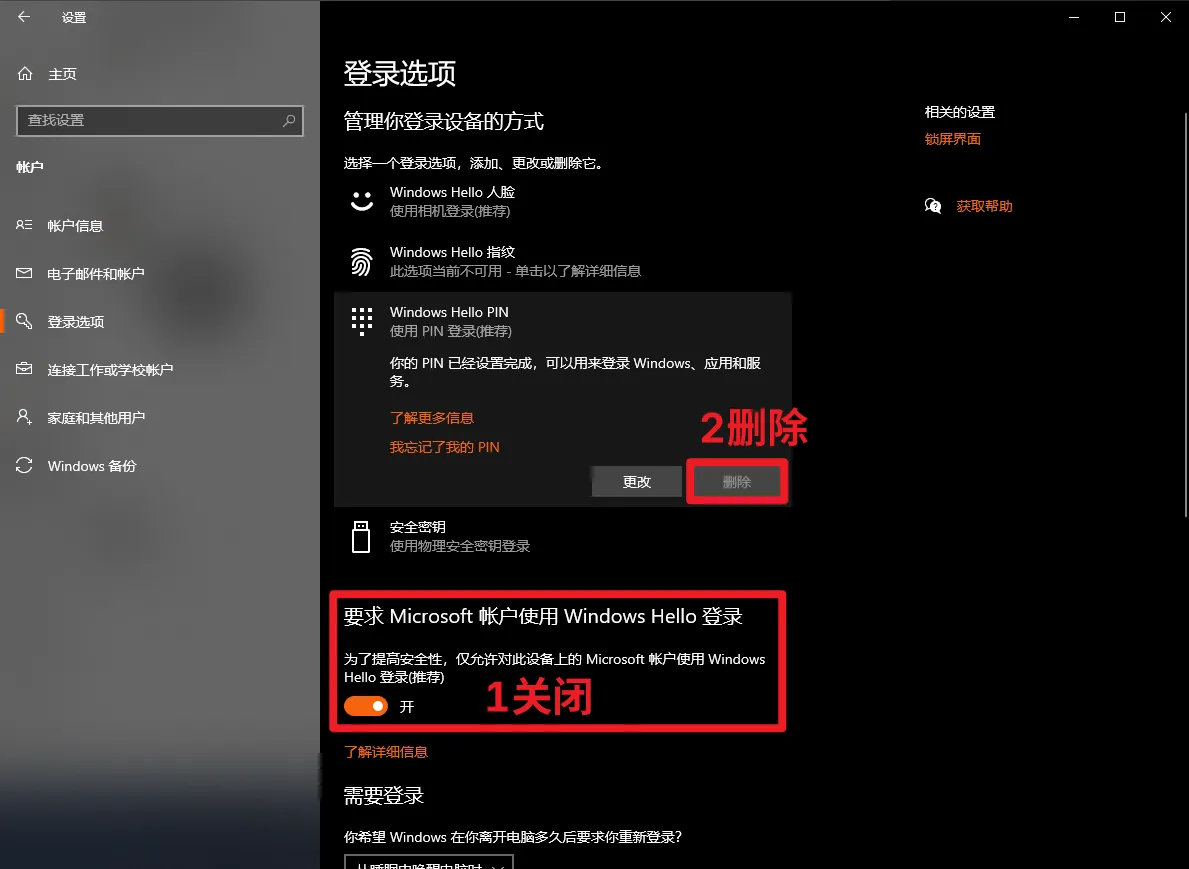
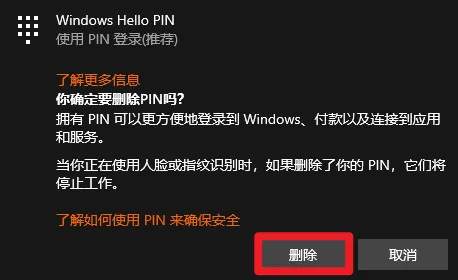
之后就是验证Microsoft账户密码的过程了,不多赘述。
注意:如果你在输入自己的微软账户密码时还是出错了,可能是本地账户信息没有刷新导致。先到设置-帐户-账户信息看看是否有“更新信息”这一按钮,如果没有,则可以先改用本地账户登录,再重新登录微软账号。
使用微软帐户密码登陆一次
看到这个添加按钮,就代表PIN已经删除,先别急着重新添加,用Win+L锁屏一下,使用你的微软帐户密码登录电脑,让系统验证一次。
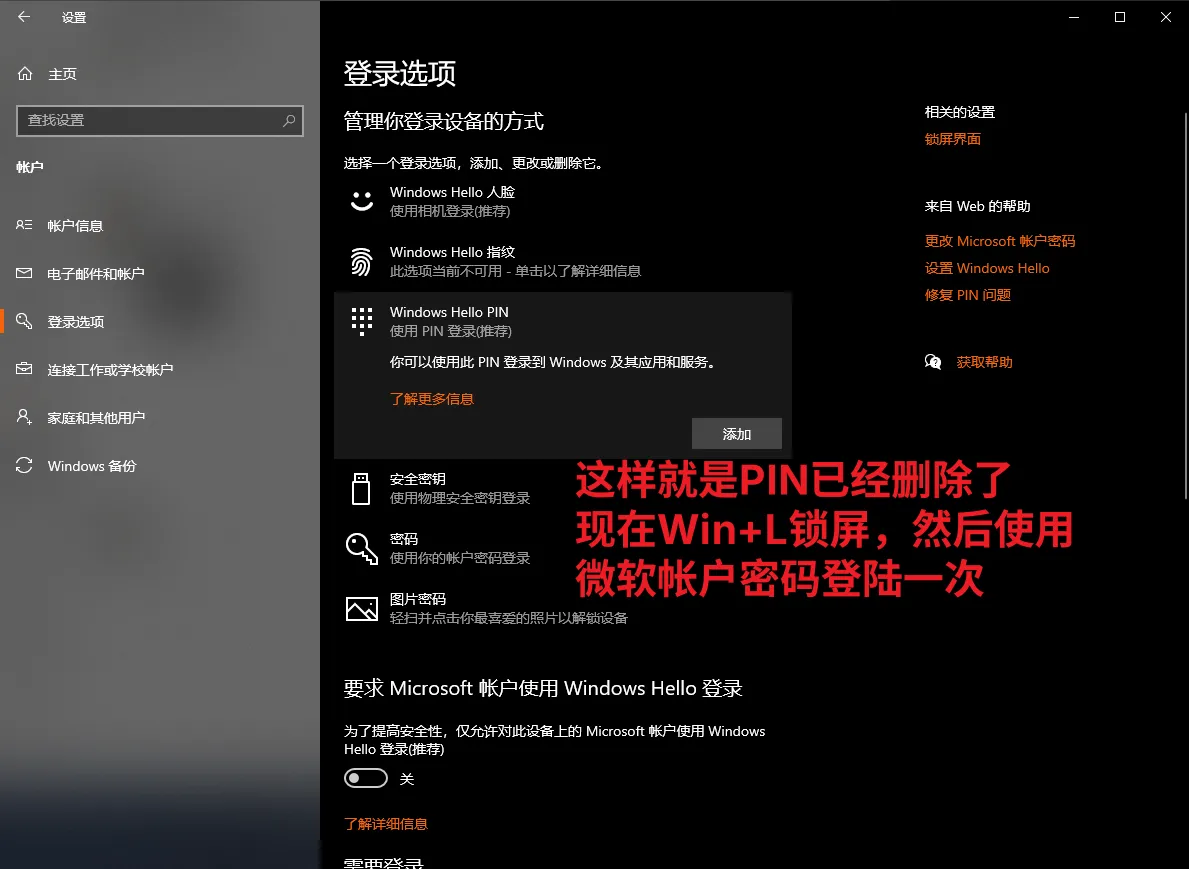
检查SMB共享是否正常
这个时候,再回到那台需要访问你SMB共享的机器上,再次尝试连接,不出意外的话应该能验证成功了:
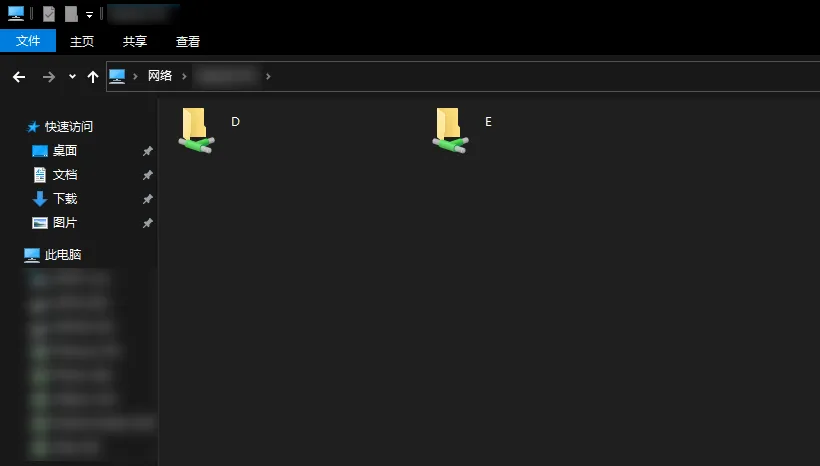
重新设置PIN码
如果能正常访问,恭喜你,现在可以重新设置PIN码了~
- 感谢你赐予我前进的力量